Detaillierte Anleitungen zur Benutzung finden Sie in der Bedienungsanleitung.
[. . . ] Final Cut Express 4 Benutzerhandbuch
K Apple Inc.
© 2007 Apple Inc. Alle Rechte vorbehalten.
Alle weiteren Rechte an der Software sind in den mitgelieferten Lizenzbestimmungen festgelegt. Der Eigentümer oder berechtigte Benutzer eines legalen Exemplars der Final Cut Express-Software darf diese Veröffentlichung zum Zweck der Schulung in der Verwendung dieser Software vervielfältigen. Die Vervielfältigung oder Übertragung dieser Veröffentlichung, ganz oder teilweise, zu kommerziellen Zwecken, z. [. . . ] Aufgrund dieser Verknüpfung können Sie Final Cut Express anweisen, die folgenden Clips im Fenster , , Viewer" zu öffnen: Â Der Master-Clip des Sequenzclips, angezeigt im Fenster , , Browser" Â Die Quellenmediendatei des Sequenzclips, gespeichert auf dem Volume Wenn Final Cut Express eines dieser Objekte im Fenster , , Viewer" öffnet, wird die Abspielposition im Fenster , , Viewer" in genau demselben Bild platziert, wie dies in den Fenstern , , Canvas" und , , Timeline" der Fall ist. Ein solches Bild wird auch gleiches Bild genannt. Wichtig: Wenn ein Sequenzclip kein zugehöriger Clip ist, wird er auch unabhängiger Clip genannt. Zwischen einem solchen Bild und dem Master-Clip im Fenster , , Browser" besteht somit kein Zusammenhang. Sie können einen unabhängigen Clip nicht wieder mit einem Master-Clip verbinden, weil er keinem Master-Clip zugeordnet ist. Allerdings können Sie den Clip wieder mit der Original-Mediendatei verbinden. Weitere Informationen zu Verknüpfungen zwischen Master-Clips und zugeordneten Clips finden Sie im Abschnitt , , Arbeiten mit Master-Clips und zugehörigen Clips" auf Seite 1045. Gehen Sie wie folgt vor, um zu prüfen, ob ein Sequenzclip unabhängig ist: 1 Wählen Sie einen Clip im Fenster , , Timeline" aus. Alternativ können Sie auch die Abspielposition über einen Clip im Fenster , , Canvas" oder , , Timeline" bewegen. 2 Wählen Sie , , Anzeigen" > , , Master-Clip anzeigen". Wenn das Menüobjekt , , Master-Clip anzeigen" grau angezeigt ist, hat der ausgewählte Sequenzclip keinen Master-Clip und gilt somit als unabhängig.
Kapitel 39 Abgleichen von Bildern
649
Abgleichen eines Bilds im Fenster , , Canvas" mit dessen Master-Clip
Gelegentlich empfiehlt es sich, den Master-Clip anzusehen, aus dem ein Sequenzclip stammte. Dies ist beispielsweise in folgenden Fällen sinnvoll: Â Sie möchten den Original-Master-Clip ohne jede Bewegungs-, Filter- oder Audioparameter aus dem Sequenzclip öffnen. Dies ist sinnvoll, wenn Sie eine , , neue" Kopie des Clips in Ihrer Sequenz hinzufügen wollen. Â Anstatt den Sequenzclip zu öffnen, der eventuell lediglich ein einzelnes Clipobjekt enthält, möchten Sie den Master-Clip mit allen zugehörigen Video- und Audioobjekten öffnen. Ihr Sequenzclip kann beispielsweise ein Videoclipobjekt sein, dem das entsprechende Audiomaterial nicht mehr zugeordnet ist. Diese Audioclipobjekte stehen wieder zur Verfügung, sobald Sie den Master-Clip des Videoclipobjekts im Fenster , , Viewer" öffnen. Da der Master-Clip im Fenster , , Viewer" alle Video- und Audioobjekte enthält, können Sie die Audioobjekte durch einen Schnitt im Modus , , Ersetzen" oder , , Überschreiben" aus dem Master-Clip zurück in die Sequenz bewegen. Gehen Sie wie folgt vor, um das aktuelle Bild eines Sequenzclips mit dessen Master-Clip im Fenster , , Viewer" abzugleichen: 1 Bewegen Sie in den Fenstern , , Timeline" oder , , Canvas" die Abspielposition an das Bild, das Sie im Fenster , , Viewer" öffnen möchten. 2 Wählen Sie , , Anzeigen" > , , Gleiches Bild" > , , Master-Clip". Der Master-Clip für den Sequenzclip wird im Fenster , , Viewer" geöffnet. Die Abspielposition im Fenster , , Viewer" wird auf dasselbe Bild wie im Fenster , , Canvas" gesetzt (somit stimmen die Bilder in den Fenstern , , Canvas" und , , Viewer" überein). Wenn der Master-Clip für den betreffenden Clip im Fenster , , Viewer" geöffnet wird, werden Sie feststellen, dass in der Navigationsleiste keine Perforationen zu sehen sind. [. . . ] In- und Out-Punkte Out-Versatz 585 Oval 609
P
PAL (Phase Alternating Line format) 885, 1168 Beschreibung 37 Bildraten 1202 fps 1198 Monitore 1218 Parallele (Ultra) ATA-Festplatten 174 Parameter-Steuerelemente 757 Partialtöne (Harmonische) 730 Partikelrauschen, Generator 958, 963 Partitionen Benennung 51 mehrere 169 Passivlautsprecher 663 PCI-Karten Fibre Channel 178 FireWire 176 PDF, Format 235 Peak-Meter 671 Pegel Durchschnitts- und Spitzenpegel 667 Monitoring-System 660 Perforationslöcher 82, 646 Pfade Master- und zugehörige Clips 1048 Mediendateien erneut verbinden 1065 Pfade zu Mediendateien 47 Pfade, Bewegung. auch Bewegungspfade Photo JPEG Codec 1193 Photo JPEG-Format 170, 171, 1115 Photoshop-Dateien 226, 235, 919 Compositing 918 Ebenen hinzufügen und löschen 920 reduzieren 887 als Titel 975 Photoshop-Format 1115, 1157 PICS, Format 226, 1115 PICT, Dateiformat 226, 235, 825, 1115
Index
1249
Piktogramm-Cache, Einstellung 1088 Piktogramme anzeigen 73 ausblenden 73 Cache 1088 Clipanzeige 136 navigieren 74, 1089 Titelbilder 78 Pillarboxing 184 Pipette 763, 942 Pipette für automatische Balance 787 Pixel bei digitalem Video im SD Format 883 Grafikerstellung 881 nichtquadratische Pixel 883886 Pixelformat 230 pro Zeile in Videobildern 1174 pro Zoll Abmessungen 882 quadratisch und nichtquadratisch 93 quadratische Pixel 883886 Pixelformat 881886, 888, 1166, 1176 Pixelgröße 883 Planen der Postproduktion 31 Plattformübergreifende Dateinamen 50 Plug-Ins 1224 PNG, Format 226, 1116 PNTG, Format 226, 1115 Postproduktion Arbeitsablauf 3033 Beschreibung 30 im Prozess des Filmemachens 30 Präzise Änderungen 444, 561 Preproduktion im Filmerstellungsprozess 29 Primäre Farbkorrektur 777, 778 Privatkundengeräte Audioqualität 659 Produktion im Filmerstellungsprozess 29 Progressive Abtastung (Progressive VideoScanning) 1166, 1177, 1178 Projekt schließen, Befehl 46 Projekt sichern, Befehl 45 Projekt wiederherstellen, Befehl 316, 10421043 Projekt zurücksetzen, Befehl 316, 317, 1039 Projekt, Taste 199 Projektdateien 316 Projekte Änderungen widerrufen 63, 332 wiederherstellen 332 arbeiten mit 314315 archivieren 1044 auf DVDs 1149 automatisch erneut öffnen 1079 automatisches Sichern geöffneter Projekte 314 Befehl , , Wiederholen" 63 Beschreibung 42
Bins hinzufügen 270 Cliptypen 318319 Dateibenennungsschemas 4950, 201 Eingabeaufforderung für neue Einstellungen 1079 ändern 315 erstellen 44 fehlende Dateien 1072 Komponenten 3943 mehrere geöffnete Projekte 314 nach Stromausfällen erneut öffnen 1043 Objekte löschen 69 suchen 281284 öffnen 46 Projektdateien 316 schließen 46, 47 Sequenzen 44, 323 kopieren 326 sichern 45, 314, 316317 automatisch 10401043 sichern und wiederherstellen 316317 Speicherplatzbedarf 171 standardmäßig erneut öffnen 315 Uhrzeit- und Datumsangabe 51 umschalten 47 verwalten 43, 269276 wiederherstellen 316317, 1042 zurück zur letzten Version 317 zurücksetzen auf vorherige Version 1039 Projektversionen, erneut öffnen 1043 Prozentanteile in Übergängen 619 PSD Format 1115 Publizieren im Filmerstellungsprozess 30 Punkt-zu-Punkt-Verbindungen 178
Q
Q, Einstellung 727 QCELP, Audio 1127 QTIF, Format 1116 Quadratische Pixel 883886, 1176 Qualität der Videowiedergabe, Option 991 Qualität, einstellen 1132 Quantisierung 655 Quelle, Eigenschaft 47, 1048 Quelle, Steuerelemente Zuordnungen aufheben 369370 zurücksetzen 370 Quellenbänder Beschreibung 48 Quellenclips 125, 351 Quellenmedien aufnehmen 32 Quellenmediendatei, Befehl 651 Quellenmediendateien 303, 651 Vgl. auch Mediendateien
1250
Index
Quellenmonitor 109 Quellenobjekte, Steuerelemente für Zuordnungen aufheben 387 Quellensteuerelemente 125 Quellmedien Clips erneut verbinden 10641071 Verbindungen trennen 1064 Quetschen 612 Quetschen und Dehnen 612 QuickTime 1114 anamorphotische Medien exportieren 1215 Audioeinstellungen 11371138 Ausgabetypen 11121117 Codec-Unterstützung 1110 Filter 1133 Final Cut Express 11121118 kompatible Filmformate 1112 Programme 1108 QuickTime-kompatible Formate 1108 Standbilder exportieren 1157 Überblick 11071112 Websites 1112 QuickTime Image File (QTIF) 226, 1116 QuickTime Pro 236237, 1108 QuickTime-Dateien mit Steuerspur 1139 QuickTime-Einstellungen 11291140 Audiomaterial 11371138 Videomaterial 11301135 QuickTime-Filmdateien Alpha-Kanäle 920 Audioeinstellungen 11371138 Beschreibung 1108 exportieren 11171118, 11191122, 11251145 für DV-Streaming 11441145 im Format AVI 11461147 für iDVD 1155 von Sequenzen 11191122 importieren 225 konvertieren nummerierter Bildsequenzen 236237 Marker 286, 300, 1153 mit Steuerspur 1139 Referenzfilme 229, 237 Sicherungsoptionen 237 Spuren und Bilder 1109 Streaming im Internet 11391140 Typen 1113 Videoeinstellungen 11291135 Zeitangaben 1112 QuickTime-Format 1108, 1111, 1151 QuickTime-Player 292 Beschreibung 1108 Kapitelspuren 1153 QuickTime-Übergänge 610611
R
RAID (Redundant Array of Independent Disks) 177 Randbildung um ausgestanzte Objekte 936, 945 Rate, Option 1137, 1145 Raumform, Schallausbreitung 664 Raumgeräusch 499, 522525 Raumgeräusche 706 Rauschen, Generator 962 Rauschgatter (Noise Gate) 729 Rauschunterdrückung 730731 Raute 609 Rechteck 609 Rechter Ausgabekanal 693 Redundante Codierung 1184 Referenzfilme 229, 237, 11201122, 1139, 1222 Referenzpegel 675 Referenzton 676 Regelabfallszeit 728, 729 Regeleinsatzschnelle 728, 729 Regler für Farbton, Sättigung und Helligkeit 763 Regler für Prozentanteile 619 Regler, Steuerelemente 760 Relative Lautstärkeanpassungen 681 Relative Timecode-Werte 571 Renderbalken 133, 627, 983, 10011002, 10021004 Audiomaterial 133, 1002 Audioobjekte 134 Farben 133 importierte QuickTime-Dateien 230 Videomaterial 1001 Renderdateien 627 beibehalten 1017 Cachedateien löschen 126 Dateien erneut verbinden 1066 erstellen 999 generieren 1011 geringe Auflösung 1005 mit geringer Auflösung 1005 Speicherort 1017 Speicherplatzbedarf 171 unsichtbare Spuren und 1018, 1083 verwalten 10161018 Renderdateien, Ordner 1017 Rendern anamorphotische Medien 1214, 1215 Anzeiger 10011004 Audio 683, 1009, 1010 Audio und Video separat 1005 Audioabmischung und 997 Audiofilter 997, 10021004 Ausgabe auf Video 1097, 1102, 1103 automatisches Rendern, Funktion 1013, 1020 Befehle 10061011 Beschreibung 999 deaktivieren 1012
Index
1251
Effekte 1009 Einstellungen 10141016, 1080, 1084 Gründe 999 manuell 1005 nicht gerenderte Effekte 1103 probeweise 1020 Qualitätsstufen 1097 Referenzfilme 1120 Reihenfolge des 10051011 Renderdateien Vgl. Renderdateien Sequenzen 10061013 Tipps 1018 vermeiden 10181020 Zeit verkürzen 1020 Rendern, Befehl 1006 Rendern, Taste unter , , Dateien ignorieren" 1072 Renderprozess Beschreibung 627 Renderdateien 627 Übergänge 627629 verschachtelte Sequenzen 636 Rendersteuerung, Bereich 1014, 10141015, 1084 Replace-Schnitt (Modus , , Ersetzen") 101 RGB-Farbraum 328, 1170 Aufnahmeverfahren 1180 Rohschnitt Schritte 329330 Videoschnitt durch Bewegen in Fenster , , Timeline" 381 Rotation Bewegungsparameter 802 Clips drehen 819, 822 Steuerelemente 761 RT Extreme Aufnahmeeinstellungen 992 Echtzeit (sicher), Modus 987 Einstellungen 985987 externer Videomonitor 992 Videoausgabe 998 RT, Einblendmenü 987 RTP Payload kodieren, Option 1140 Rückwärts abspielen 110, 874, 875 Rückwärts, Option 1105
S
Samples pro Zeile in Videobildern 1174 SATA-Festplattenlaufwerke 175 Sättigung anpassen 789 Chroma-Stanzsignal, Filter 941 Schriftfarbe 973, 974 Übersättigung 795 Sättigung, Steuerelemente 789 Sättigungsregler 789 Satzzeichen in Dateienamen 50
Schachbrettfelder wischen 612 Schachbrettmuster wischen 612 Schattenwurf 801, 803 Einstellungen kopieren 865 Schattenwürfe hinzufügen 816 Schätzen des Speicherplatzes auf der Festplatte 202 Schieben 610 Schieben und Austauschen 611 Schieberegler , , Skalierung" 802 Schieberegler , , Weiche Kante" 815 Schieberegler , , Weichheit" 804 Schneiden Aktionen widerrufen und wiederherstellen 332 Einstellungen 1081 In- und Out-Punkte 339343, 410 Master-Clips 1048 Videoschnitt durch Bewegen in Fenster , , Timeline" 333 Schneiden, Werkzeug 460 Schnellstart - Komprimierter Header, Option 1139 Schnellstart, Option 1139 Schnitt auf Band, Befehl 998 Schnitte Vgl. [. . . ]

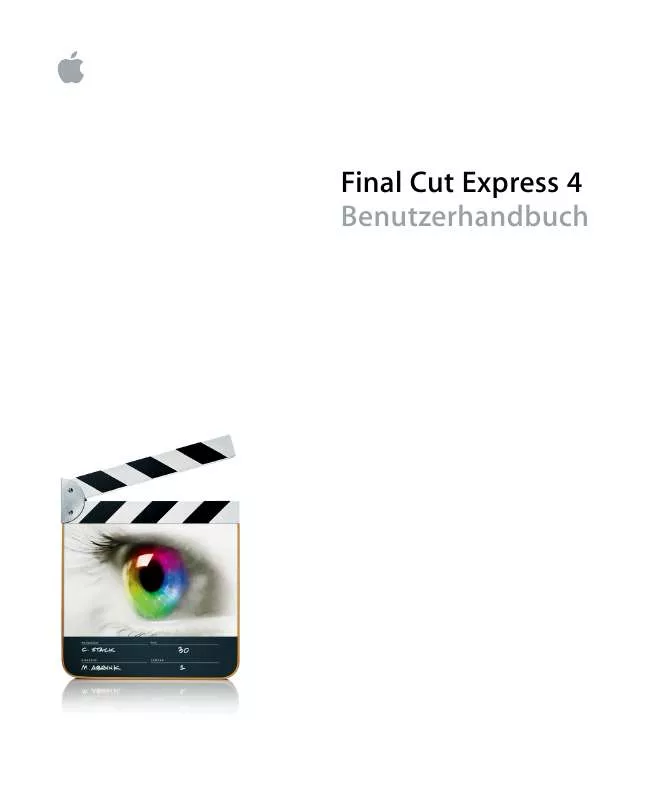
 APPLE FINAL CUT EXPRESS 4 INSTALLATION (88 ko)
APPLE FINAL CUT EXPRESS 4 INSTALLATION (88 ko)
 APPLE FINAL CUT EXPRESS 4 (27514 ko)
APPLE FINAL CUT EXPRESS 4 (27514 ko)
 APPLE FINAL CUT EXPRESS 4 INSTALLING YOUR SOFTWARE (88 ko)
APPLE FINAL CUT EXPRESS 4 INSTALLING YOUR SOFTWARE (88 ko)
